İPhone X / 8/7/6 / 5'teki Sesli Not Uygulaması, işte sesli konferans, hayatta nadir ses, şarkı söylerken güzel çizimler ve daha fazlasını kaydetmenize yardımcı olabilir. Bu değerli sesli notları yedeklemek için bazen sesli notları iPhone'dan aktarmanız gerekebilir. İşte soru geliyor, iPhone'dan Mac'e sesli not aktarma?
Veri iletimini yapmak için iTunes her zaman ilk düşünceniz olacaktır. Ancak iTunes, iPhone'dan sesli not aktarmak için iyi bir seçenek değildir. Burada, sesli notları iPhone'dan Mac'e nasıl 2 yolla aktaracağınızı ve karmaşık iTunes olmadan, sadece 2 kolay ve hızlı yolla nasıl aktarılacağını size tanıtacağız.
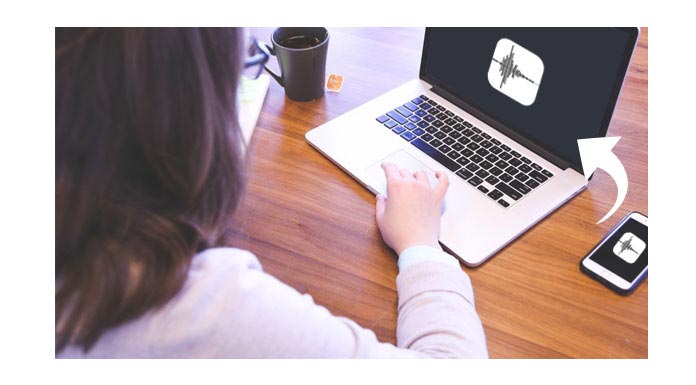
Bu yazının ilk bölümünde, iPhone sesli notlarını Mac'e aktarmanın ortak yolunu göstereceğiz. İPhone'dan sesli not almanın bu yolu oldukça kolay ve ücretsizdir, çünkü sesli notu başkalarına mesaj / e-posta göndermek gibi iPhone'dan Mac'e aktarabilirsiniz.
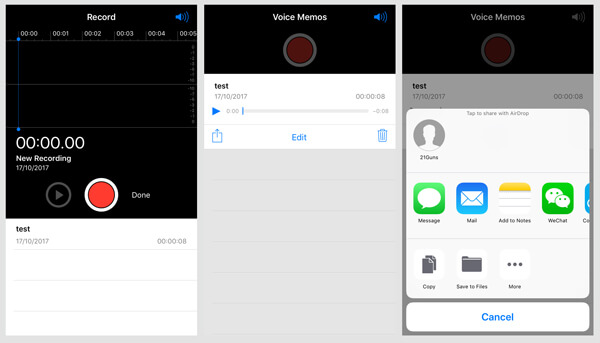
1. Adım İPhone'unuzu açın ve açın Sesli Not app.
2. Adım İçe aktarmak istediğiniz ses kaydını bulun ve simgesine dokunun. paylaş simgesini tıklayın.
3. AdımKlinik Mesaj or postave alıcı bilgileri gibi ilgili bilgileri doldurun.
4. Adım Musluk Gönder iPhone'dan Mac'e sesli not aktarmak için.
Bundan sonra, Mac'inizdeki Message App uygulamasını açabilir ve iMessage'ı sesli not dosyası ekleyerek alabilirsiniz. Alternatif olarak, Mac'te posta kutusunu açın ve sesli notları indirin.
Bu şekilde, sesli notları iPhone'dan Mac'e rahatça aktarabilirsiniz. Ancak, şimdi aktarmak istediğiniz çok sayıda sesli notunuz varsa, Mesaj veya Posta'yı kullanmak iyi bir seçim değildir. İPhone'dan Mac'e çok sayıda sesli not veya büyük boyutlu ses kaydı aktarmak için aşağıdaki paragrafları okuyun.
Yukarıda belirtildiği gibi, size profesyonel iPhone sesli not aktarma uygulamasını önereceğiz - Mac FoneTrans, iPhone'dan Mac'e büyük boyutlu veya çok sayıda sesli not almak için.
İOS Aktarımı olarak FoneTrans, iPhone, iPad, iPod, MacBook ve PC'niz arasında veri aktarmanıza yardımcı olur. İTunes olmadan, bu iOS aktarımı, fotoğraflar, videolar, şarkılar, kişiler, mesajlar, sesli not ve benzeri dahil olmak üzere eski iPhone'dan yeni iPhone'a dosya aktarmanıza olanak tanır.
1. AdımSesli not aktarımını başlat
Mac'inize bu güçlü iPhone sesli not aktarma yazılımını indirdikten sonra yükleyin ve açın. IPhone'unuzu USB kablosuyla bağlayın. İOS kararınızı otomatik olarak tanıyacak ve temel bilgilerini arayüzde gösterecektir.

2. Adım Aktarmak istediğiniz sesli notları seçin
İPhone simgeniz ana arayüzde gösterildiğinde, iPhone'daki tüm veri türleri soldaki kontrolde kategorilerde listelenir. Sol kumandadan "Medya" yı, ardından üst menüden "Sesli Notlar" ı tıklayarak dışa aktarmak istediğiniz ses kayıtlarını seçin.
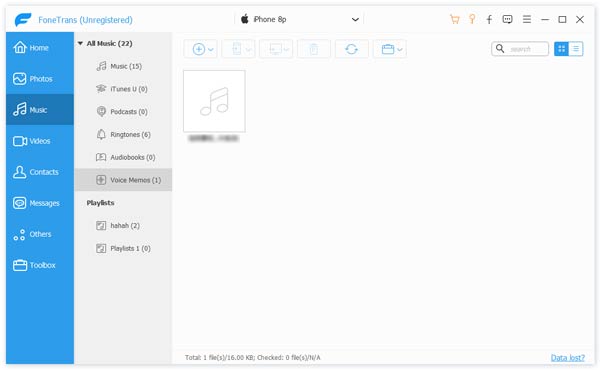
3. Adım İPhone'dan Mac'e sesli not aktarma.
Sesli notları seçtikten sonra, "Dışa Aktar"> "Mac'e Aktar" ı tıklayın ve indirilen sesli notlarınız için hedefi seçin. Ve sonra sesli notları iPhone'dan Mac'e kolayca aktarmak için "Tamam" ı tıklayın.
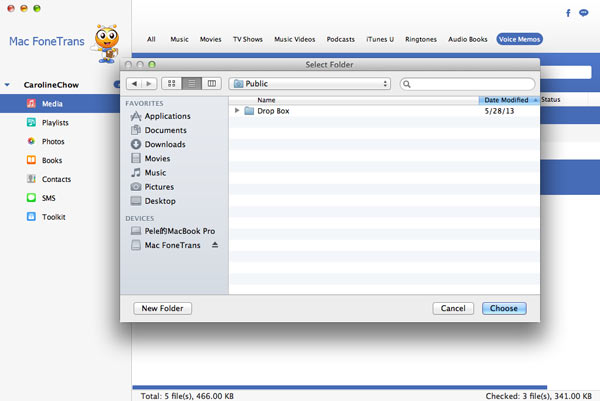
Şimdi, ne kadar sesli notunuz olursa olsun, sadece tek bir tıklama ile birkaç saniye içinde Mac'e aktarabilirsiniz. Sesli notlar dışında, diğer iPhone dosyalarını Mac'e de aktarabilirsiniz, örneğin, fotoğrafları iPhone'dan Mac'e taşıma. İndirebilir ve deneyebilirsiniz.
Bu yazıda, ağırlıklı olarak iPhone'dan Mac'e sesli not aktarma hakkında konuşuyoruz. Size işi halletmenin iki yolunu söylüyoruz. İPhone sesli notlarını veya diğer iOS dosyalarını aktarmak istiyorsanız, bunu yapmak için uygun yöntemleri bulabilirsiniz.